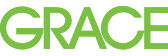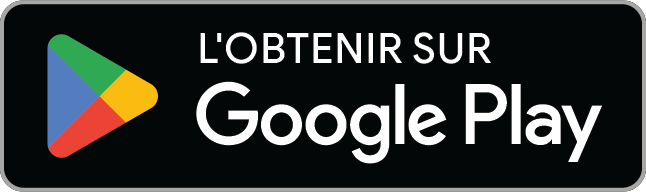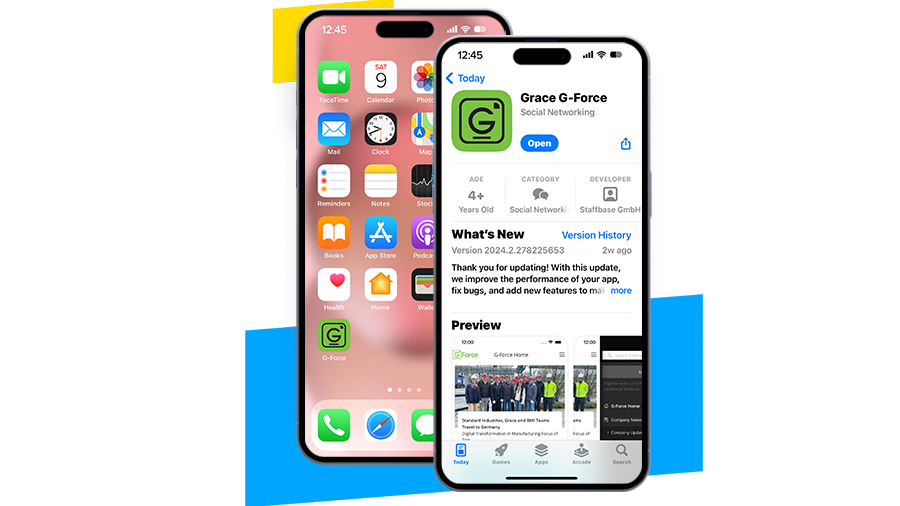
Comment télécharger l'application G-Force
Bienvenue sur notre application pour les employés ! Suivez ces trois étapes sur votre téléphone personnel et/ou Grace pour commencer.
Et n’oubliez pas : vous pouvez également visiter G-Force sur votre ordinateur à l’adresse g-force.grace.com.
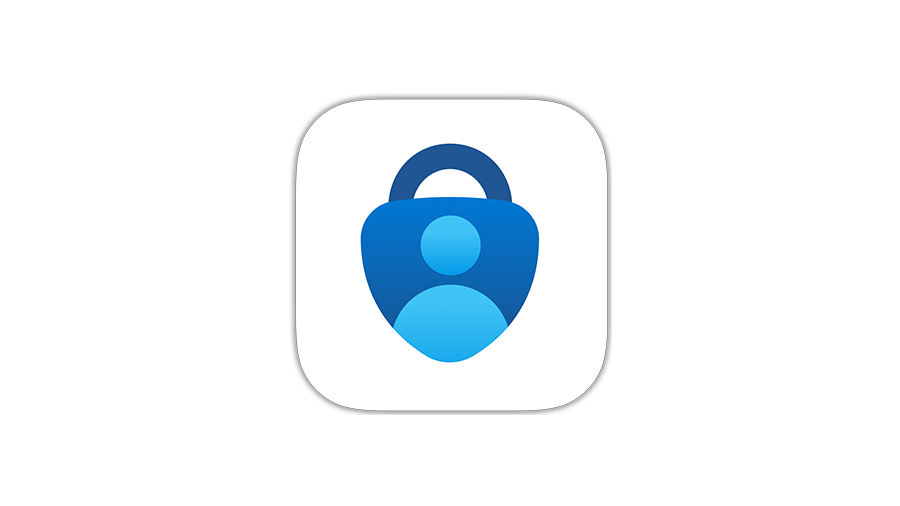
Étape 1. Téléchargez l'application Microsoft Authenticator
Cette méthode d'authentification multifacteur ajoute une sécurité supplémentaire à l'application G-Force et est requise si vous envisagez de télécharger l'application sur votre appareil personnel. Vous devez utiliser un ordinateur pour la première inscription.
Si vous disposez d'un téléphone émis par Grace ou si vous recevez un e-mail Grace sur votre téléphone personnel, Microsoft Authenticator a déjà été installé (passez à l'étape suivante).
- Téléchargez l'application depuis l'Apple Store ou Google Play.
- Suivez ensuite ces instructions de configuration pour lier l'application à votre compte Grace.

Étape 2. Téléchargez l'application G-Force
Pour les utilisateurs d'iPhone :
- Visitez l'Apple Store.
Pour les utilisateurs d'Android :
- Téléchargez ce fichier .apk.
- Ensuite, accédez à vos téléchargements et ouvrez le fichier .apk. Vous serez peut-être informé que l'application provient d'une source inconnue. Confirmez-le dans les paramètres de sécurité pour poursuivre l'installation.
- Lors de l'installation, des informations supplémentaires sur l'application vous seront présentées, telles que les autorisations utilisées. Confirmez ceci pour terminer l’installation.
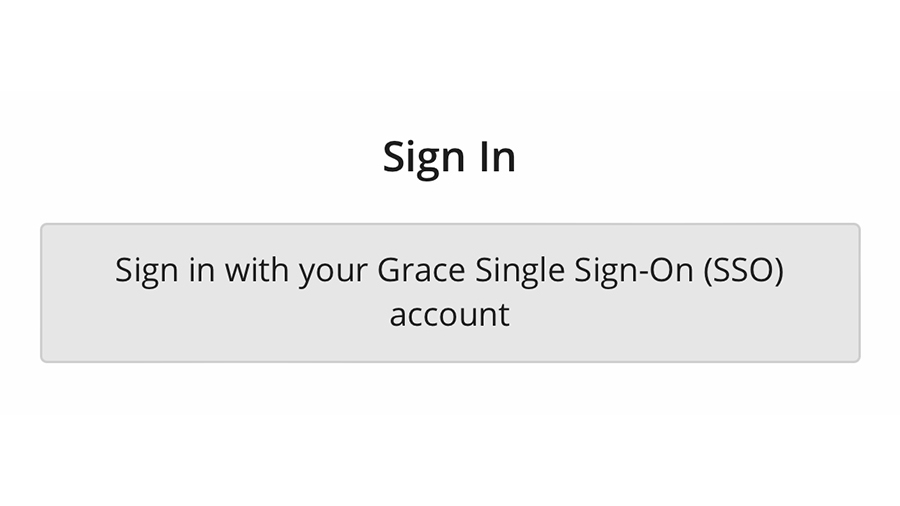
Étape 3. Connectez-vous à G-Force avec l'authentification unique
- Ouvrez l'application G-Force.
- Cliquez sur Connectez-vous avec votre compte Grace Single Sign-On (SSO).
- Entrez vos informations d'identification Grace. Ensuite, un code numérique apparaîtra et vous recevrez une notification de Microsoft Authenticator.
- Ouvrez votre application Microsoft Authenticator et entrez le code numérique qui est apparu sur G-Force.
- Revenez à l'application G-Force. Vous êtes connecté avec succès !